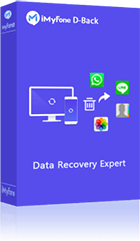מאז שהסמארטפונים הופכים לכלי חשוב בחיי היומיום, אנשים נוהגיםמאז שהסמארטפונים הפכו לכלי חשוב בחיי היומיום, אנשים נוהגים ללכוד רגעים יפים וחשובים עם האייפון במקום במצלמות. עם זאת, מכשירי אייפון אינם אמינים תמיד ואנו עשויים לסבול מאובדן תמונות בכל עת מסיבות שונות, במיוחד לאחר עדכון iOS האחרון, מחיקה בשוגג, עדכון תוכנה וכו'. המצב מחמיר כשאין לך גיבוי של התמונות האבודות האלה באייפון. במקרה כזה, אתה עשוי לתהות איך לשחזר תמונות שנמחקו מ-iPhone ללא גיבוי.
כדי להתמודד עם המצב הזה, הבאנו את הפתרון הטוב והקל ביותרכדי להתמודד עם המצב הזה, הבאנו את הפתרון הטוב והקל ביותר שיכול לעזור לך לאחזר תמונות שנמחקו מ-iPhone ללא גיבוי. לכן, אם אתה להוט לשחזר את תמונות האייפון שאבדו, המשך לקרוא!
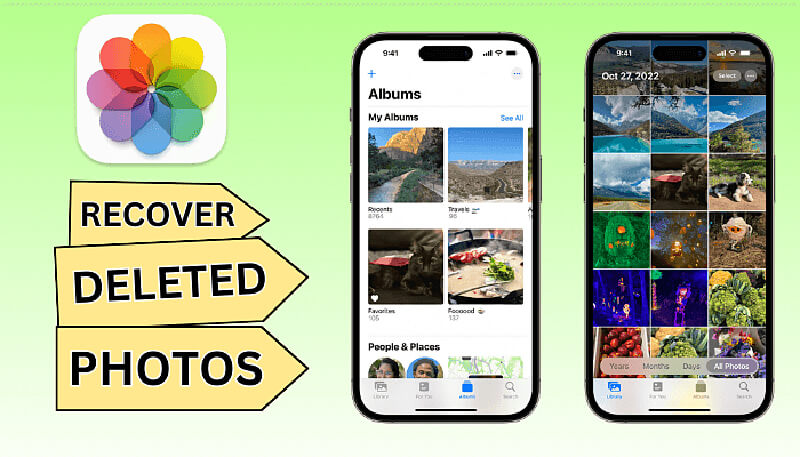
- חלק 1. האם אוכל לשחזר תמונות iPhone שנמחקו ללא גיבוי לאחר 30 יום?
- חלק 2. כיצד לשחזר תמונות iPhone שנמחקו לצמיתות ללא גיבוי חם]
- שיטה 1. שלבים כיצד לשחזר תמונות שנמחקו מאייפון ללא גיבוי
- שיטה 2. האם אני יכול לסמוך על הכלי הזה לשחזור תמונות iPhone?
- חלק 3. כיצד לאחזר תמונות שנמחקו באייפון ללא מחשב?
- חלק 4. טיפ בונוס: האם אתה עדיין יכול לשחזר את התמונות האבודות לפני שנים?
- חלק 5. שאלות נפוצות חמות על שחזור תמונות iPhone
חלק 1. האם אוכל לשחזר תמונות שנמחקו באייפון ללא גיבוי לאחר 30 יום?
התשובה היא "כן". אתה יכול לשחזר את התמונות שנמחקו ללא גיבוי iCloud או iTunes.
עם זאת, אפשרות ההחלמה משתנה ממקרה למקרה. בדרך כלל, אםעם זאת, אפשרות ההחלמה משתנה ממקרה למקרה. בדרך כלל, אם הפסקת מיד להשתמש במכשיר שלך וקיבלת את עזרתו של כלי לשחזור תמונות שנמחקו לאחר שחווית אובדן נתונים, הוא איכשהו יאחזר יותר (אולי את כל) הנתונים שנמחקו; אבל אם המשכת להשתמש במכשיר שלך לאחר איבוד נתונים, ייתכן שיש פחות סיכוי לשחזר את התמונות שנמחקו לאחר 30 יום.
עכשיו, כיצד ניתן לשחזר את הנתונים לאחר המחיקה? ובכן, הרשו לנו להאיר לכם גם את החלק הזה. ה-iPhone משתמש במסד הנתונים של SQLite כדי לשמור את הנתונים שלך, ואם במקרה מחקת בטעות או בכוונה חלק מהתמונות, הווידאו או כל נתון אחר, הוא לא יימחק או יוסר לחלוטין מה-iPhone שלך באותו רגע.
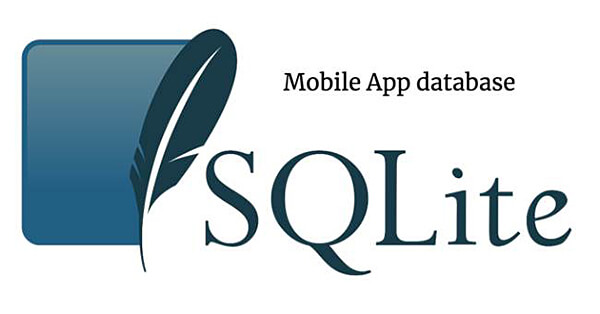
במקום זאת, השטח שתפוס בו מוגדר כ"זמין" והנתונים שלך עדיין יהיו שם אך במצב מוסתר. זה המקום שבו כלי לשחזור תמונות שנמחקו נדרש כדי למצוא את הנתונים המוסתרים ולהפוך אותם לנראים שוב. כעת, אם תמשיך להשתמש במכשיר שלך, או תשחזר ישירות את הגיבוי למכשיר שלך ללא תוכנת מחשב, הנתונים יוחלפו על ידי הנתונים החדשים ומכאן, אף כלי לשחזור תמונות שנמחקו לא יוכל לשחזר את הנתונים שכבר הוחלפו לאחר 30 יום .
עם המידע שהוזכר לעיל, עדיף להפסיק את השימוש במכשיר שלך מיד לאחר המחיקה כדי למנוע את החלפת התמונות שנמחקו.
חלק 2. כיצד לשחזר תמונות שנמחקו לצמיתות מאייפון ללא גיבוי (תומך ב-iOS 18)
iMyFone D-Back תוכנת שחזור נתונים לאייפון היא כלי רב עוצמה המסוגל לשחזר נתונים שנמחקו ישירות ממכשיר ה-iOS שלך ללא גיבוי, כולל תמונות שנמחקו. זה גם יכול לשחזר נתונים שאבדו מגיבוי iTunes ו-iCloud שלך. בניגוד לשחזור ישיר של תמונות שנמחקו מגיבוי iCloud או iTunes, אתה יכול לשמור את התמונות המשוחזרות במחשב שלך בעזרת D-Back, כך שהוא לא ידרוס את הנתונים הנוכחיים במכשיר שלך.
כלי שתזדקק לו: iMyFone D-Back (נתמך ב-iOS 18)
תכונות עיקריות:
- הוא יכול לסרוק את האייפון שלך לאיתור תמונות שנמחקו ולשחזר אותן ללא גיבוי.
- תוכל למצוא תמונות שנמחקו נסתרות באייפון עם הכלי הזה.
- תוכל לבחור תמונות ספציפיות לשחזור או לשחזר את כל התמונות מה-iPhone, iPad או iPod touch שלך.
- הוא יכול לשחזר תמונות שנמחקו ללא שחזור, וזה לא ישפיע על הנתונים הנוכחיים שלך באייפון.
- תכונת AI חדשה יכולה לתקן תמונות פגומות או מטושטשות בלחיצה אחת בלבד.
- קל מאוד לשימוש, רק 3 שלבים פשוטים כדי לאחזר תמונות שנמחקו.
שלבים כיצד לשחזר תמונות שנמחקו מאייפון ללא גיבוי
תוכנת שחזור הנתונים iMyFone D-Back ל-iPhone מאפשרת לך לאחזר בקלות תמונות שנמחקו מאייפון ללא גיבוי. עקוב אחרי השלבים הפשוטים הבאים כדי לעשות זאת.
שלב 1. ראשית, הורד והתקן את iMyFone D-Back במחשב שלך. הפעל את התוכנית ומכרטיסיית שחזור iPhone, לחץ על הלחצן התחל.
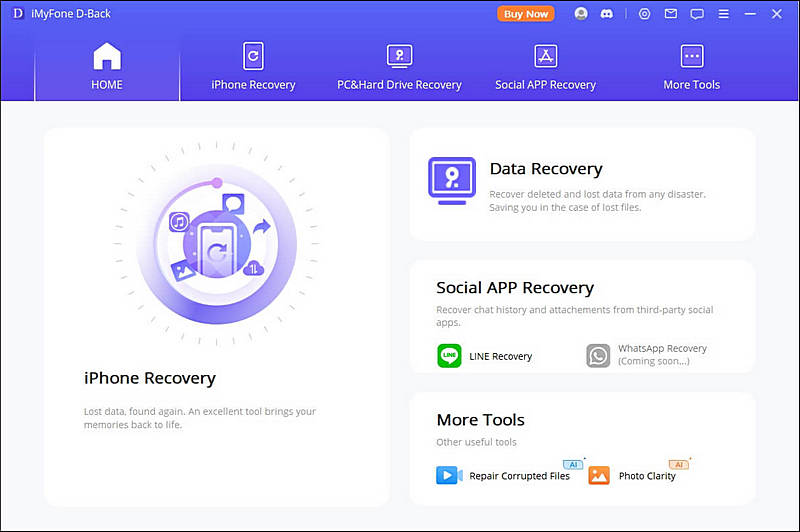
שלב 2. חבר את האייפון שלך למחשב ולאחר שהתוכנית תזהה את האייפון שלך, לחץ על הבא כדי לחפש את כל התמונות באייפון שלך.
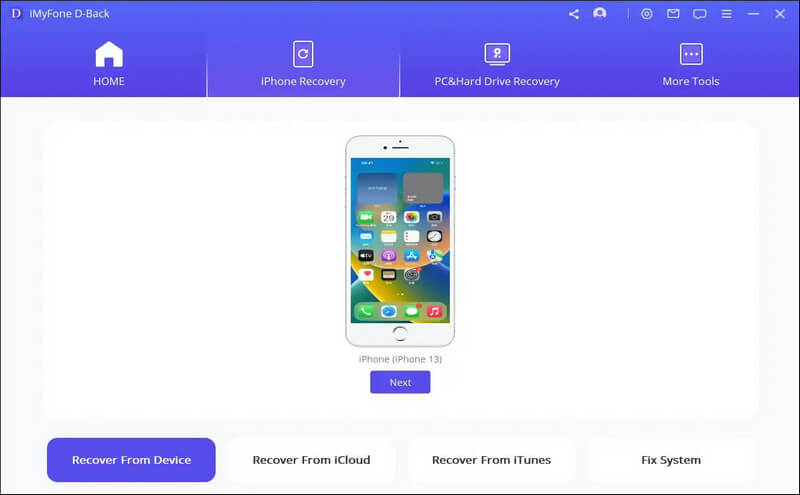
לאחר מכן, בחר את סוגי הנתונים שאתה רוצה לשחזר - כאן אנו בוחרים תמונה. תוכל גם לבחור סוגי נתונים אחרים.
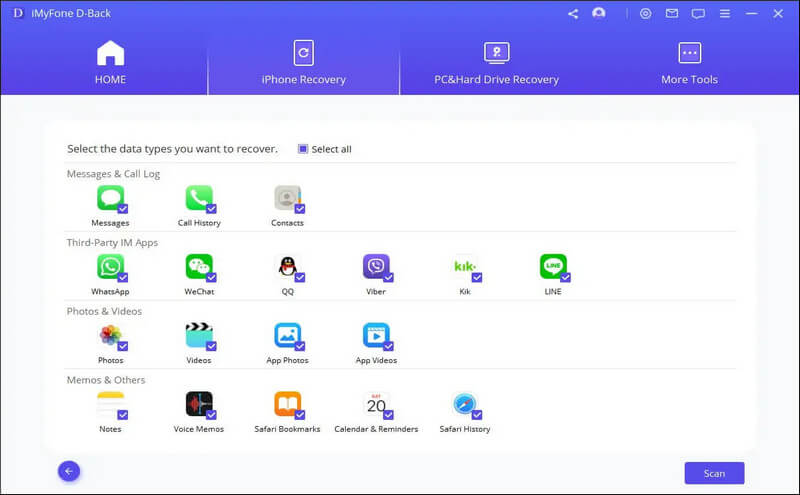
שלב 3. לאחר השלמת הסריקה, יופיע חלון המציג את כל התמונות שניתן לשחזר. הצג אותם בתצוגה מקדימה ובדוק את אלו שאתה צריך. תוכל גם לבחור "הצג רק את הקבצים שנמחקו" כדי להציג רק את התמונות שנמחקו בתצוגה מקדימה. לאחר בחירת התמונות שאתה צריך, לחץ על שחזר כדי להשלים את התהליך.

כך ניתן לשחזר תמונות שנמחקו מאייפון ללא גיבוי בעזרת iMyFone D-Back. אתה יכול גם להשתמש ב-iMyFone D-Back חלץ תמונות מקובצי הגיבוי של iTunes או iCloud.
האם אני יכול לסמוך על הכלי הזה לשחזור תמונות שנמחקו באייפון?
רוב משתמשי האייפון תוהים גם אם זה בטוח להשתמש בכלי זה לשחזור תמונות iPhone. אז כאן אנו מציעים סקירה ממשתמש:
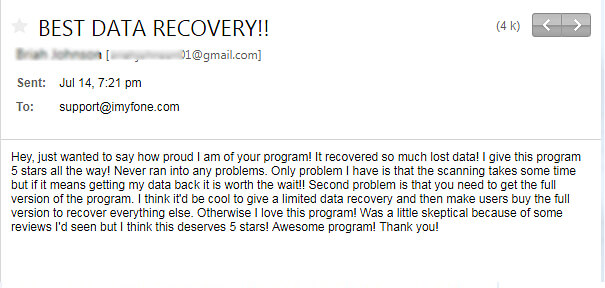
יתרה מכך, D-Back זוכה לאמון גם על ידי אתרים מקצועיים רבים:

כיצד לאחזר תמונות שנמחקו באייפון ללא מחשב?
שחזור תמונות שנמחקו מאייפון מהאלבום "נמחק לאחרונה" ללא מחשב
תוכל למצוא את התמונות האבודות שלך באייפון דרך אלבום "נמחק לאחרונה", אם הוא לא פג או כבר נמחק לצמיתות. בדרך זו, תוכל גם למצוא תמונות ווידיאו שנמחקו לאחרונה באייפון.
שלב 1. פתח את אפליקציית התמונות באייפון שלך והקש על "אלבומים".
שלב 2. מצא והקש על אלבום "נמחק לאחרונה" ברשימה.
שלב 3. מצא את התמונות שנמחקו באלבום זה, ולאחר מכן לחץ על כפתור "שחזר" כדי לשחזר תמונות שנמחקו ללא מחשב.
שים לב
זכור, כל התמונות האלה באלבום "נמחקו לאחרונה" יפוגו לאחר 30 יום. לכן, אם אתה צריך לשחזר תמונות שנמחקו לצמיתות, "עדיף שתבחר שירות שחזור נתונים מקצועי.
שחזור תמונות שנמחקו מאייפון ללא מחשב באמצעות גיבוי iCloud
שיטה נוספת לשחזור תמונות שנמחקו באייפון ללא מחשב היא באמצעות iCloud. תחילה עליך לגבות את כל הנתונים שלך ל-iCloud, ולאחר מכן תוכל לאפס את האייפון ולבחור לשחזר את הנתונים שלך מגיבוי iCloud. חשוב לציין כי שחזור האייפון עם גיבוי iCloud ימחוק את כל הנתונים הנוכחיים על האייפון. אם אינך מעוניין בכך, תוכל להשתמש בכלי שחזור גיבוי של האייפון כדי לחלץ נתונים מגיבוי iCloud מבלי למחוק את הנתונים הנוכחיים על המכשיר.
- פתח את Safari ועבור אל iCloud.com.
- התחבר לחשבון שלך.
- עבור אל "תמונות" > "אלבומים" > "נמחקו לאחרונה".
- בחר את התמונות שברצונך לשחזר.
- לחץ על כפתור "שחזור".
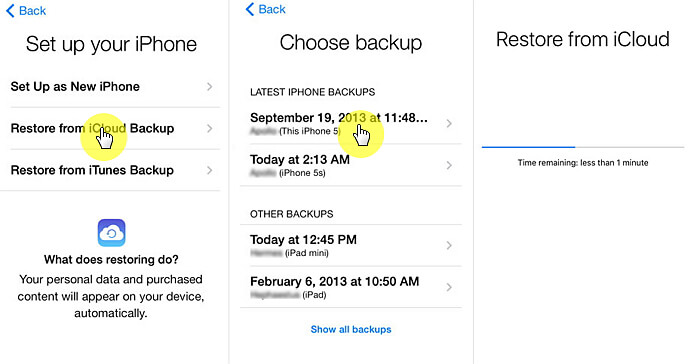
טיפ בונוס: האם ניתן לשחזר תמונות שנמחקו באייפון מלפני שנים?
למען האמת, זה לא תמיד ניתן לחשב את זה מראש. לפעמים, תוכל לשחזר תמונות שנמחקו לפני מספר שנים (אולי שנתיים או שלוש), אך בתנאים מסוימים, ייתכן שלא תוכל לשחזר אפילו תמונות שנמחקו לאחרונה.
באופן כללי, זה תלוי אם התמונות הוחלפו או לא. הנתונים נשמרים בדרכים שונות באייפון, כך שחלקם יכולים להחלף בקלות, בעוד אחרים עשויים להישמר לאורך זמן ארוך יותר. להלן מספר טיפים שיעזרו לך להימנע מהחלפת תמונות לאחר שהן אבדו.
כיצד למנוע החלפת תמונות שנמחקו?
- כפי שהוזכר בחלק 1, הדבר הראשון שעליך לעשות הוא "להפסיק מיידית להשתמש באייפון שלך." זה יצמצם את הסיכון להחלפת התמונות ויגדיל את הסיכוי לשחזר את התמונות כמעט במלואן.
- שנית, יש להבין שהבדל משמעותי קיים בין אובדן נתונים בעקבות איפוס להגדרות היצרן לבין אובדן נתונים עקב מחיקה בשוגג, התקפות תוכנה זדונית או סיבות אחרות. אם ביצעת איפוס להגדרות היצרן, סיכוי השחזור נמוך מאוד. הסיבה לכך היא שבאיפוס להגדרות היצרן, כל הנתונים נמחקים לחלוטין, בעוד שבמקרים אחרים הנתונים נשארים במצב מוסתר ולא נמחקים באופן מוחלט.
- תמיד בצע גיבויים שוטפים של התמונות והנתונים שלך באמצעות כלי גיבוי, כדי להיות מוכנים למצבי אובדן נתונים.
שאלות נפוצות חמות על שחזור תמונות iPhone
1 איפה אני יכול למצוא תמונות שנמחקו באייפון?
המקום הראשון שצריך לבדוק אם התמונות שנמחקו באייפון שלך הוא התיקיה 'נמחקו לאחרונה'. כדי לבדוק את זה, עבור לתיקיית 'תמונות', לחץ על 'אלבומים' ואז גלול מטה לקטע 'נמחקו לאחרונה'. לאחר מכן, לחץ על 'בחר' ובחר את התמונה שברצונך לשחזר ולאחר מכן לחץ על כפתור 'שחזר' כדי למצוא ולשחזר תמונות שנמחקו מ- iPhone.
2 האם אתה יכול לשחזר תמונות שנמחקו לצמיתות באייפון בחינם?
אתה צריך להפסיק לבצע שמירה נוספת של קבצים בכל פעם שאתה מבין שהקבצים המאוחסנים שלך נמחקו, כדי למנוע החלפת נתונים. זו הדרך הבטוחה לעזור לך לאחזר תמונות שנמחקו לצמיתות מאייפון. אחרת, אם אתה לא מוצא עקבות, אתה יכול להשתמש באפליקציה של צד שלישי כדי לשחזר ישירות את התמונות שלך לטלפון שלך.
3 האם תמונות אייפון שנמחקו באמת נמחקות?
תמונות שנמחקו מאייפון לא באמת נמחקות, אבל יש פרק זמן של 30 יום שבמהלכו ניתן לשחזר אותן לתיקיות המתאימות שלהן בגלריה. אתה יכול לחלץ אותן בקלות מהתיקיה 'נמחקו לאחרונה'. כמו כן, מספר כלי שחזור מסוגלים לשחזר אפילו את התמונות שנמחקו לצמיתות מאייפון לאחר תקופת 30 הימים.
4 האם תמונות נשארות ב-iCloud אם נמחקות מהאייפון?
iCloud ישמור את הנתונים שלך רק אם ביצעת גיבוי ל-iCloud לפני שהמחיקה התרחשה. אז כן, תמונות יכולות להישאר אם גיבית אותן מוקדם יותר. אתה יכול לחפש את התמונות שנמחקו מהאלבום 'נמחקו לאחרונה' בספריית התמונות של iCloud.
- היכנס ל-iCloud עם אותו Apple ID.
- לאחר מכן לחץ על 'תמונות'.
- בחר באלבום 'נמחק לאחרונה'.
- בחר את התמונות שברצונך לשחזר.
- בדוק את התמונות שברצונך לשחזר ולחץ על כפתור 'שחזר' כדי לשחזר אותן.
מסקנה
מקווה שהפתרון לעיל יעזור לך לשחזר תמונות שנמחקו מאייפון ללא גיבוי זמין. גם iTunes וגם iCloud מהימנים לגיבוי תמונות iPhone. אבל בתנאי שאין קובץ גיבוי זמין, זו גם דרך טובה לבצע את השחזור בעזרת כלי שחזור נתונים מקצועי.